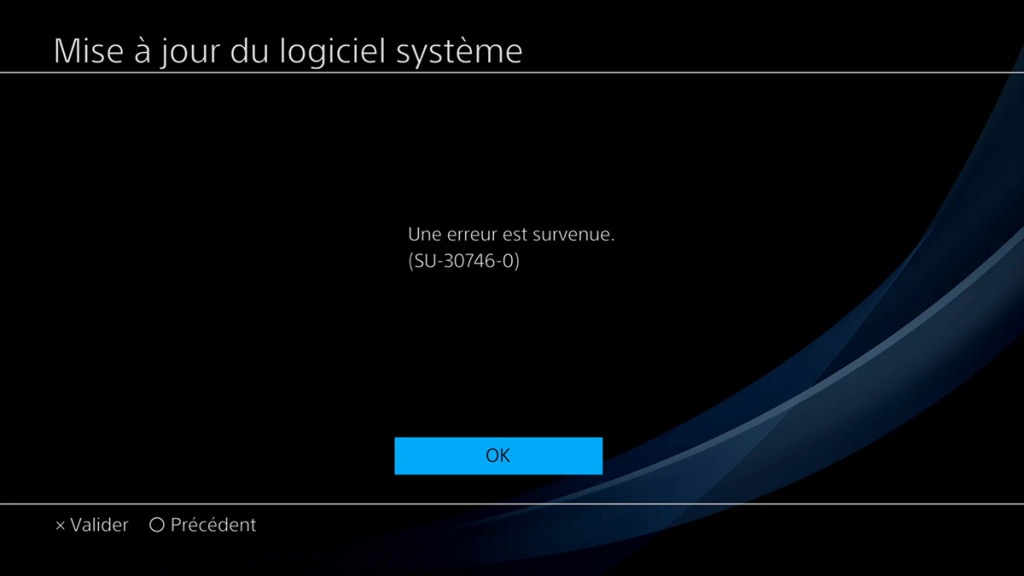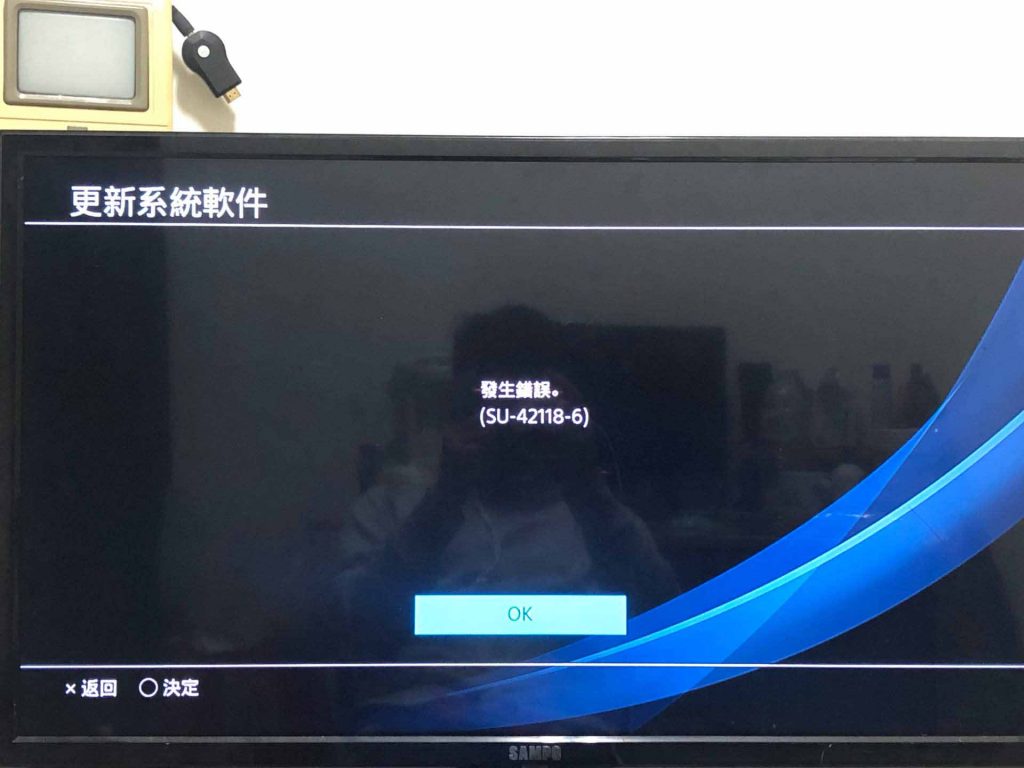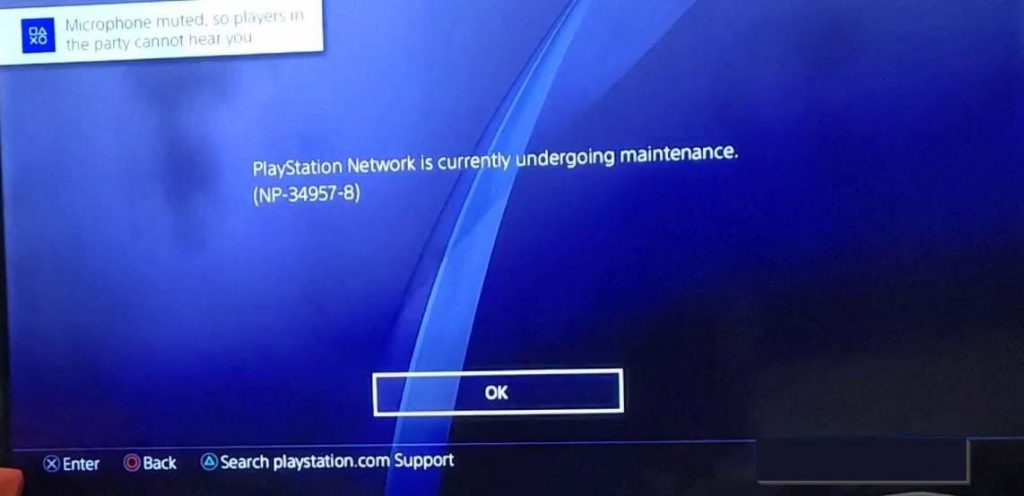Errorهای کنسول PS4 چیزی است که هیچ یک از کاربران دوست ندارند با آنها مواجه شوند، زیرا نشاندهنده این است که مشکلی پیش آمده است. طبیعتاً اگر با آن مواجه شدید، میخواهید معنی و چگونگی برطرف کردن آن را بدانید. کد خطای PS4 ممکن است به دلیل مشکل در خود کنسول، اشکال در یک بهروزرسانی نرمافزار یا بازی خاص سیستم یا حتی مشکل در شبکه گستردهتر پلیاستیشن باشد.
Errorهای کنسول PS4
در حالی که برخی از Errorهای کنسول PS4 را میتوان با یک ترفند خوب یا کمی سرهم بندی در منوها حل کرد، اما برای برخی دیگر، بسته به مقیاس مشکل، باید صبور باشید و منتظر بمانید تا یک Hotfix منتشر و یا مشکلات شبکه خود به خود حل شوند. ما در حال پیگیری ارورهایی هستیم که برای PS4 رخ میدهد و سعی داریم تا دلیل ظاهر شدن آنها را پیدا کنیم. فقط کافی است کد خطای PS4 که باعث ایجاد مشکل برای شما شده است را در زیر پیدا کنید و تمام جزئیات مورد نیاز برای رفع آن را مشاهده نمایید.
خطای PS4 SU-30746-0
این کد خطای PS4 به معنای “به روز رسانی نرم افزار سیستم ناموفق بود.” است و زمانی ظاهر میشود که کنسول PS4 شما در نصب آخرین به روز رسانی سیستم عامل شکست خورده باشد. خوشبختانه، پشتیبانی پلی استیشن مجموعهای از مراحل توصیه شدهای دارد که باید برای رفع این ارور آنها را دنبال کنید، به خصوص اگر راه اندازی مجدد PS4 کد خطا را حل نکرده باشد.
- مطمئن شوید که PS4 شما به اینترنت متصل است. ترجیحاً از طریق اتصال سیمی به روتر خود با استفاده از کابل اترنت.
- به «اعلانها» بروید و با فشار دادن دکمه «گزینهها» و سپس انتخاب «حذف»، فایلهای به روز رسانی را حذف کنید.
- اکنون به “تنظیمات” بروید و “System Software Update” را انتخاب کنید تا دوباره به روز رسانی را نصب کنید.
بهروزرسانی دستی
اگر مراحل بالا پاسخگوی مشکل شما نبود، باید کنسول خود را با استفاده از درایو USB بهروزرسانی دستی کنید. قبل از شروع با این روش، مطمئن شوید که یک دستگاه ذخیره سازی USB FAT32 با حداقل 500 مگابایت فضای خالی و دسترسی به رایانه شخصی یا مک دارید. نحوه انجام به روز رسانی نرم افزار سیستم PS4 به طور خلاصه:
- فایل بهروزرسانی کنسول PS4 را در درایو USB خود دانلود کنید و آن را به عنوان «PUP» در پوشه «UPDATE» که ایجاد کردهاید ذخیره کنید.
- درایو USB را به PS4 خود وصل کنید و با نگه داشتن دکمه پاور و رها کردن آن پس از بوق دوم، کنسول را در حالت Safe Mode راه اندازی کنید.
- گزینه Safe Mode 3: ‘Update System Software’ و سپس ‘Update from USB Storage Device’ را انتخاب کنید.
خطای PS4 SU-42481-9
جالب اینجاست که این کد خطای PS4 اساساً مشابه SU-30746-0 است و به معنای “به روز رسانی نرم افزار سیستم ناموفق بود.” میباشد. بنابراین میتوان آن را به همان روش، برطرف کرد. باید به دستورالعملهای بالا مراجعه کنید تا ببینید چگونه این ارور به روز رسانی سیستم عامل ناموفق را حل کنید. به طور خلاصه، باید کنسول خود را مجددا راه اندازی و فایلهای به روز رسانی را از طریق منوی Notifications حذف کنید یا به صورت دستی PS4 خود را با استفاده از درایو USB به روز نمایید.
خطای PS4 SU-42118-6
این کد خطای PS4 میتواند نشانهای از مشکل سخت افزار کنسول شما باشد. به ویژه bad ribbon connection و ممکن است کنسول شما را غیرقابل استفاده کرده باشد. اگر همچنان میتوانید از PS4 خود استفاده کنید، ابتدا چند مرحله ساده را برای رفع مشکل امتحان کنید. کنسول خود را مجدداً راهاندازی و همه اتصالات خود را بررسی کنید. اگر این روش کار نمیکند، ممکن است مجبور شوید از اطلاعات خود نسخه پشتیبان تهیه کنید و بازنشانی کارخانهای را در PS4 خود انجام دهید.
خطای PS4 E-8210604A
این کد خطای PS4 زمانی ظاهر میشود که پرداخت (شاید برای اشتراک PS Plus یا یک بازی در فروشگاه پلیاستیشن) انجام نشود. در حالی که این ارور میتواند یک مشکل موقتی باشد و زمان کمی برای برطرف شدن نیاز داشته باشید، باید این مراحل را امتحان کنید تا مطمئن شوید مشکل پرداختی وجود نداشته باشد.
- بررسی کنید که اطلاعات کارت اعتباری یا بدهی ثبت شده در حساب شما صحیح و معتبر است. همچنین مطمئن شوید که کارت شما منقضی نشده است.
- سعی کنید کارت اعتباری یا نقدی خود را دوباره ثبت کنید. توجه داشته باشید که اگر اطلاعات کارت خود را چندین بار در مدت کوتاهی ثبت یا حذف کنید، ممکن است از افزودن اطلاعات پرداخت مسدود شوید.
- در صورت امکان از کارت اعتباری یا نقدی دیگری استفاده کنید.
- کیف پول PlayStation Store خود را با یک کارت PlayStation Store قابل بازخرید پر کنید و با استفاده از کیف پول پرداخت کنید. این روش برای همه خریدها کار نمیکند.
خطای PS4 CE-36329-3
اگر این Error ظاهر شده باشد، ممکن است PS4 شما با مشکل خرابی داده مواجه شده و خطایی در نرم افزار سیستم رخ داده باشد. کارهایی که میتوانید برای رفع آن انجام دهید در ادامه آمده است.
- مطمئن شوید که آخرین نسخه نرم افزار سیستم PS4 را با رفتن به “تنظیمات” و انتخاب “به روز رسانی نرم افزار سیستم” نصب کرده اید.
- اگر نمیتوانید به تنظیمات دسترسی پیدا کنید، سعی کنید از گزینه Safe Mode 3 در PS4 خود برای به روز رسانی نرم افزار سیستم استفاده کنید.
- اگر این روش کار نکرد، از اطلاعات ذخیره شده خود نسخه پشتیبان تهیه کنید تا مطمئن شوید چیزی از دست نخواهید داد و به «تنظیمات» و سپس «Initialisation» بروید و «Initialise PS4» را انتخاب کنید. همچنین میتوانید از گزینه 6 Safe Mode استفاده کنید.
- اگر این ارور حتی پس از انجام این مراحل همچنان ظاهر میشود، باید با پشتیبانی پلی استیشن تماس بگیرید زیرا PS4 شما احتمالاً مشکل جدی تری دارد.
خطای PS4 NP-34957-8
اگر کنسول شما مشکل اتصال داشته باشد، ممکن است این کد خطای PS4 ظاهر شود. ابتدا صفحه وضعیت شبکه پلی استیشن را بررسی کنید تا ببینید آیا PSN خراب است یا خیر. اگر PSN قطع است، فقط باید صبور باشید و منتظر بمانید تا آنلاین شود. اما اگر مشکل از کنسول شما است احتمالا اتصال اینترنت شما باعث ایجاد مشکل شده باشد. سعی کنید روتر خود را خاموش و حداقل پنج دقیقه صبر کرده و سپس آن را مجددا راه اندازی کنید.
خطای PS4 WS-37469-9
این کد خطای PS4 تقریباً مشابه NP-34957-8 بالا است و به معنای “اتصال به سرور ناموفق بود.” میباشد. بنابراین برای شروع وضعیت کلی شبکه پلی استیشن را بررسی کنید و اگر مشکلی در آنجا گزارش نشد، اتصال اینترنت خود را بررسی نمایید تا مطمئن شوید همه چیز به درستی کار میکند.
خطای PS4 WS-37398-0
این خطا معمولاً در هنگام قطع شدن سرور PSN ظاهر میشود و از ورود شما به شبکه جلوگیری میکند. همانند کد خطای قبلی، باید صفحه وضعیت PSN را بررسی کنید تا ببینید آیا سرویس از کار افتاده است یا خیر.
سخن پایانی
بیشک هنگام مشاهدهی یک کد خطای PS4 کاملا کلافه میشوید و به دنبال راهحل آن هستید. در این آموزش سعی کردیم شما را با انواع Errorهای کنسول PS4 و نحوهی برطرف کردن آنها آشنا کنیم. آیا توانستیم مشکل شما را حل کنیم؟ سوالات و پیشنهادات خود را در قسمت نظرات از ما بپرسید. از همراهیتان بینهایت متشکریم.